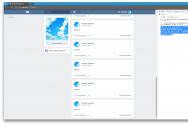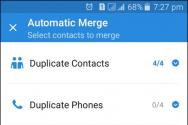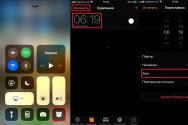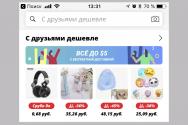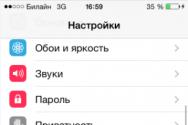Видалення linux і установка windows 7. Видалення Linux з комп'ютера
цю операційну системуна комп'ютері), а також завантажувальним диском з дистрибутивом Windows (буде потрібно для подальшої установки цієї операційної системи). Також необхідно зробити резервні копіїбудь-яких важливих документів, розташованих в розділах Linux.
- Завантажте систему з дискети або диска Linux.
- Введіть команду fdisk. Для отримання довідки щодо використання даної команди введіть m.
- Введіть p для отримання інформації про наявні на диску розділах.
- Введіть d для видалення розділу. У який з'явився на екрані вікні слід вказати номер розділу, який потрібно видалити. Послідовно вводите номери розділів Linux для їх видалення.
- Натисніть w для збереження результатів роботи команди.
- Для завершення роботи команди натисніть q.
- Встановіть завантажувальний диск Windows і перезавантажте систему.
- Дотримуйтесь інструкцій програми установки Windows. Перед початком установки може знадобитися створити нові дискові розділи для розміщення операційної системи і призначених для користувача даних.
Існує й інший спосіб видалити Linux. Просто завантажити з завантажувального диска Windowsі починайте установку цієї операційної системи. В процесі установки ви побачите інформацію про наявні дискових розділах із зазначенням їх типів, і отримаєте можливість видалити ті з них, які відносяться до Linux. Після чого можна буде просто продовжити установку, слідуючи вказівкам програми установки Windows.
Крім того, для видалення головного завантажувального запису може знадобитися після завантаження з дискети або диска Windows виконати команду fdisk / mbr, яка дозволить відновити на диску головну завантажувальний запис Windows.
Практично в кожному будинку є комп'ютери, однак не всі власники користуються операційною системою Windows. Деякі віддають перевагу Linux. Може виникнути бажання в процесі користування замінити операційну систему. Тоді треба видалити Linux. Зробити це не так важко, проте варто дотримуватися певного алгоритму виконання даної операції.
Вам знадобиться
- Персональний комп'ютер
Інструкція
Для цього треба завантажте комп'ютер з інсталяційного диска Mandriva Linux. Знайдіть розділ «Відновлення системи». З'явиться меню, в якому виберіть пункт «Відновити завантажувач Windows». Натисніть на кнопку «Enter». Перебуваючи в режимі відновлення, виберіть вкладку «Перейти в консоль» (Go to console) .Виполніте команду "fdisk / dev / sda". Скористайтеся командою "p". Це дозволить вивести інформацію про розділи. Всі непотрібні розділи видаліть за допомогою команди "d". Команда c дозволить вам створити один розділ. Зміни на диску записуються за допомогою команди "w".
Можна здійснити і в інший спосіб. Операційну систему Linux зазвичай встановлюють в розділ типу 83. Розділи можете видалити за допомогою програми Fdisk. Вона входить до складу Linux. Видаліть використовувані Linux розділи native, swap і завантажувальний розділ. Завантажте комп'ютер з дискети ПО Linux. Введіть в командному рядку fdisk. Натисніть кнопку «Enter». Щоб отримати відомості про розділи, введіть у командному рядку "p". Натисніть кнопку «Enter». На початку містяться відомості про перший поділ першого жорсткого диска, А потім про другому розділі першого жорсткого диска. Введіть в командному рядку "d". Натисніть кнопку «Enter». З'явиться вікно, в якому вкажіть номер видаляється розділу.
Якщо ви ніколи раніше не працювали з Linux, то, ймовірно, після установки вам все здасться незвичним, і ви захочете видалити дану систему. Ми розглянемо кілька варіантів видалення Linux.
Найпростіший варіант видалення системи - це установка Windows поверх Linux за допомогою форматування диска. Даний варіант розглянемо на прикладі Windows 7. На момент вибору типу установки, після прийняття ліцензійної угоди, необхідно буде вказати розділ, куди буде встановлена система. Вам необхідно буде вибрати «Налаштування диска», далі вибираєте розділи, на які встановлено видаляється програма і запускаєте форматування диска. Ви можете залишити наявні розділи або ж розділити диск ще раз. Після того, як ви встановите Windows, відбудеться видалення Linux з вашого комп'ютера. Якщо ви хочете поставити іншу версію Linux, то діяти треба таким же чином - розмічають диск, видаляєте старі дані.

Якщо Windows встановлений, то для видалення Linux необхідно видалити розділи жорсткого диска, які відповідають видаляється системі.

Яким чином здійснюється цей процес?
Необхідно завантажити Windows (входите в обліковий записадміністратора). Далі натискаємо Win + R, а далі відкриваємо утиліту "Керування дисками" за допомогою введення «diskmgmt.msc». тепер необхідно вибрати розділи, які належать Linux. Кількома на кожен з них правою кнопкою і видаляємо.
Видаляється не тільки розділ, але і вся інформація, яка в ньому зберігалася.

Порада
Якщо на видаляється системі зберігаються якісь важливі файли, то скопіюйте їх на флеш-карту, або перенесіть в розділи, що належать Windows.
Після того, як розділи будуть видалені, з'явиться місце, яке необхідно розподілити на середу Windows. Для розширення розділу, необхідно натиснути правою кнопкою по необхідному розділу і вибрати «Розширити». Далі вказуєте обсяг, на який хочете розширити розділ. Якщо ви не хочете розширювати наявні розділи, то можете просто створити нові.

відновлення завантажувача
Після цього комп'ютер необхідно перезавантажити, але Windows не запуститься. Разом з Linux пішов завантажувач. Це не є помилкою, а всього лише наслідок установки Linux в середовищі Windows. При інсталяції видно, що є друга система, тому видаленні Linux видаляється і завантажувач. І тепер його треба встановити за допомогою інсталяційного диска Windows. Підключаємо диск, на якому зберігається дистрибутив. Переходимо в розділ «Відновлення системи», де необхідно вибрати «Командний рядок». Щоб відновити завантажувач, необхідно ввести дві команди:
- Для створення завантажувального запису bootrec / fixmbr
- Для запису завантажувального сектора в розділ системи bootrec / fixboot
Після кожної команди необхідно натискати клавішу «Введення». Тепер завантажувач відновлений, і система буде запущена. У разі установки нової версії Linux, необхідно буде виконати ті ж кроки.

висновок:
Видалити систему можна кількома способами. Найбільш простий - це поверх старої системивстановити нову. Якщо необхідно видалити Linux в середовищі Windows, то необхідно в управлінні дисками видалити розділи, які належать Linux і перерозподілити вільний простір на Windows.
Видалення linux і перевстановлення Windows
Думаю, що багато хто з користувачів встановлюють Linux в якості другої системи поряд з Windows.
Хоч цей варіант особисто мені не подобається, але він цілком життєздатний і дуже популярний. А не подобається мені цей варіант потенційними проблемами, з якими ви неодмінно зіткнетеся, наприклад, при перевстановлення Windows.
Для кращого розуміння ситуації заглиблюючись трохи в теорію, а саме в процес завантаження операційної системи.
Отже, при включенні комп'ютера управління передається BIOS і після стандартних операцій самотестування далі відбувається зчитування вмісту так званої MBR (Master Boot Record- головний завантажувальний запис). Вона завжди знаходиться в одному і тому ж місці - в першому секторі першого жорсткого диска комп'ютера.
MBRзаймає всього 512 байт і містить всю службову інформацію про носії, наприклад, про розділи або типі файлової системи. Більшу частину MBRзаймає програма-завантажувач, на якій і лежить відповідальність за подальшу завантаження комп'ютера.
Зазвичай операційним системам для нормального завантаження недостатньо 512 байт, тому в MBRвони поміщають інструкції, що дозволяють запускати завантажувач самої операційної системи і передавати йому всі повноваження.
Найбільш популярною програмою-завантажувачем в Linux є GRUB2 (GRand Unified Bootloader). Саме ця програма повністю відповідає за весь процес завантаження Linux на комп'ютер.
Ну а тепер, власне, про проблему ...
На комп'ютері була встановлена Windows і ми встановили Linux в якості другої операційної системи. При установці Linux виявила іншу операційну систему і занесла її до свого списку, що дозволило нам при завантаженні комп'ютера вибирати зі спеціального меню ту операційну систему, з якої ми хочемо працювати в даний момент.
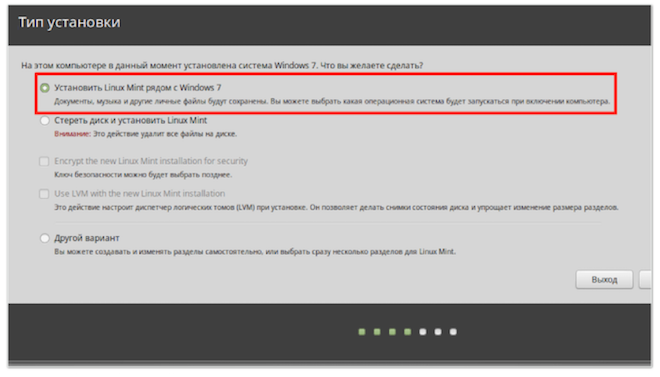
Але ось з якихось причин ви вирішуєте перевстановити Windows. інсталятор Windowsстирає MBRі записує туди свої дані, а значить інструкції GRUBзникають і можливість запускати Linux також стає недоступною.
Цілком логічними способами виходу з ситуації видаються два:
- зберегти вміст MBRдо перевстановлення Windowsі потім відновити її
- після переустановлення Windows встановити заново GRUB.
Ці варіанти обидва життєздатні, причому для кожного варіанту існує кілька способів реалізації. У багатьох способах застосовується виключно термінал, Що для більшості користувачів Linux є нормою, але ось для новачка всі ці дії будуть незрозумілими, а особисто я вважаю, що в подібних ситуаціях необхідно мати повне уявленняпро те, що робиш. Тому я розповім про відновлення завантажувача за допомогою спеціальної утиліти, що має більш звичний для новачків графічний інтерфейс.
Отже, ми переустановили Windows і Linux перестав завантажуватися. Нам знадобиться завантажувальний флешка, з Linux, яку ми створювали при установці операційної системи, а також підключення до інтернету, оскільки нам знадобиться завантажити утиліту для відновлення.
Завантажуємося з флешки і запускаємо Термінал.
Зараз ми розглянемо ще одну корисну команду терміналу - add-apt-repository. Вона дозволяє підключатися до будь-якого додаткового сховища. У нашому випадку нам потрібна програма Boot Repairі ми підключимося до одного з репозиторіїв Linux Ubuntu, щоб завантажити і встановити утиліту від туди.
Ось перелік команд, які ми будемо використовувати:
sudo add-apt-repository ppa: yannubuntu / boot-repair
sudo apt-get update
sudo apt-get install -y boot-repair
Після установки утиліти можна її запустити прямо з терміналу, ввівши назву boot-repair, Або через головне меню - розділ Адміністрування.
Після запуску утиліти вона просканує жорсткий диск, А потім відкриється вікно програми. Натискаємо на кнопку «Recommended Repair», щоб приступити до відновлення.
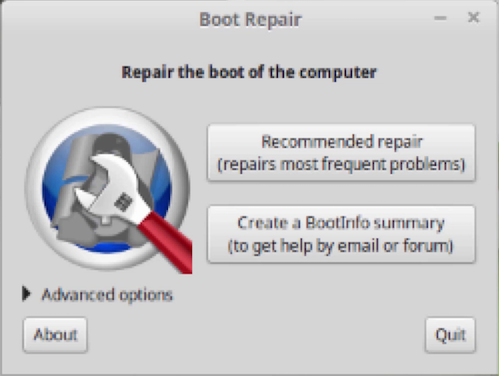
Після закінчення відновлення перезавантажуємо комп'ютер. Все повинно працювати як і раніше.
Ну і на закінчення скажу пару слів про видалення Linux.
Процес видалення Лінукс також простий, як і процес його установки. Все що потрібно зробити - це видалити його розділи і додати їх до розділів Windows. Зробити це можна, наприклад, за допомогою стандартної консолі управління комп'ютером в Windows (управління дисками) або безкоштовної програми EaseUS Partition Master.
Проблема може виникнути лише з завантажувачем GRUB, Так як його інструкції по колишньому будуть знаходиться в MBR. Тому щоб вирішити проблему необхідно буде відновити MBR.
Робиться це дуже просто, але нам знадобиться завантажувальний диск з вашої версією Windows. Якщо у вас ноутбук з передвстановленою Windows, то пошукайте в документації як потрапити в режимі відновлення (зазвичай він викликається натисненням однієї з функціональних клавіш при завантаженні комп'ютера). Тут немає загального алгоритму, так як виробники ноутбуків зазвичай роблять так, як зручніше їм. В общем-то нам знадобиться режим командного рядка, тому шукайте як його можна запустити саме у вашій ситуації.
Я продемонструю процес на прикладі Windows 7. завантажувати з диска або флешки і на початку установки вибираю «Відновлення системи»
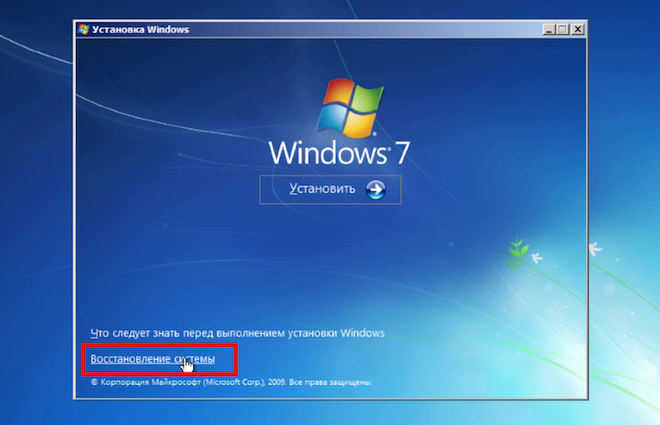
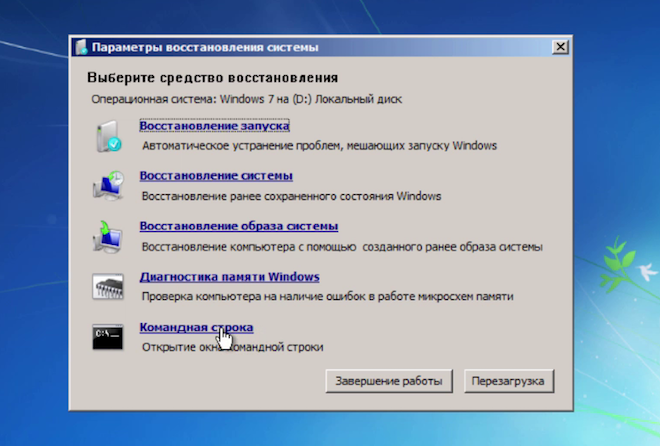
У командному рядку вводжу по порядку дві команди:
bootrec / fixmbr
bootrec / fixboot
Після цього перезавантажувати комп'ютер і все повинно працювати.
Ну і на цій ноті логічно завершити цей оглядовий відеокурс по операційній системі Лінукс.
Я сподіваюся, що мені вдалося відкрити завісу у світ Лінукс і внести свій вклад в популяризацію цього сімейства операційних систем.
Якщо вам цікавий був цей курс і ви вже використовуєте Linux, то я впевнений, що у вас зараз виникає маса питань, відповіді на які ви не знайшли в моєму курсі.
Так уже влаштована комп'ютерний світ, що питання будуть завжди і в переважній кількості ситуацій відповідь або рішення проблеми доводиться шукати самостійно.
Я вважаю, що варто вчитися працювати з Гугл або Яндекс, так як за допомогою пошукових системви зможете отримати доступ до знань сотень тисяч і мільйонів інших користувачів по всьому світу.
Просто знайте, що якщо у вас виникла проблема, то дуже ймовірно, що вона вже у кого-то виникала раніше і він її вирішив, про що розповів на своєму блозі, будь-якому тематичному форумі або відеоролику на Yotube. Ну і цю інформацію ви зможете знайти задавши питання Гугл або Яндекс.
На сайті є форум, на якому вже зосереджено маса відповідей на часті питання, Ну а якщо ви там не знайдете рішення своєї проблеми, то завжди можете створити нову темуі задати питання. Більш досвідчені користувачі допоможуть вам його вирішити.
Якщо ви поставили Linux, а потім зрозуміли, що поки не готові працювати в невідомої середовищі, то у вас обов'язково виникне питання, як позбутися від нової системи. Подивимося, як видалити Linux, якщо вона була встановлена поряд з Windows або була єдиною инсталлированной системою на комп'ютері.
видалення Linux
Найпростіший спосіб позбутися від Лінуска - встановити поверх Віндовс, застосувавши форматування диска. Розглянемо процедуру на прикладі установки Windows 7 (детально про цю можна прочитати в статті, як встановити Windows 7 з флешки). Після вибору типу установки і прийняття ліцензійної угоди майстер запропонує вказати розділ, на який буде інстальована система.
Ви можете розділити диск заново або скористатися вже наявними розділами. У будь-якому випадку, після інсталяції Віндовсслідів Лінукса на комп'ютері не залишиться. Замість Windows поставити можна іншу версію Linux. Принцип той же: при установці необхідно заново розмітити диск, видаливши всі старі дані.
Видалення в середовищі Windows
Якщо у вас встановлена система Windows, то для деінсталяції Лінукса потрібно видалити відповідні розділи жорсткого диска. Робиться це так:
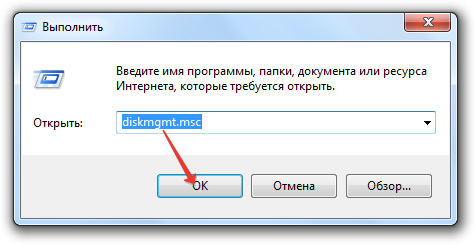
При видаленні розділу буде знищена вся інформація, яка на ньому зберігалася. Тому якщо у вас на Лінукс були якісь важливі файли, скиньте їх на флешку або перенесіть на ті розділи, що використовуються системою Windows. Після видалення розділів з'явиться розділеного простору. Щоб почати користуватися і в середовищі Windows, необхідно розширити один з подальших розділів, додавши в нього вільне місце.
- Клацніть по розділу, який ви хочете розширити, правою кнопкою.
- Виберіть опцію «Розширити».
- Вкажіть об'єм, який слід додати до існуючого розділу.
Необов'язково розширювати наявний тому - можна просто створити новий розділ, присвоївши йому іншу букву. У будь-якому випадку, головна трудність вас чекає попереду - після перезавантаження комп'ютера Віндовсне запуститься. Причина описана вище: разом з Лінукс був видалений завантажувач. Усунути цю помилку можна за допомогою інсталяційного диска Windows.
Ми вже детально розбирали, як відновити запуск Windows 7. Спробуємо застосувати отримані знання для вирішення конкретної проблеми - після видалення Linux не завантажується Windows.
- Підключіть установчу флешку (диск) з дистрибутивом встановленої Windows.
- Пройдіть в розділ «Відновлення системи».
- Виберіть інструмент «Командний рядок».
Для відновлення завантажувача необхідно ввести дві команди. Після введення кожної команди не забувайте натискати Enter:
- bootrec / fixmbr - створюється завантажувальний запис.
- bootrec / fixboot - проводиться запис нового завантажувального сектора в системний розділ.
Завантажувач Windows відновлений, більше ніяких проблем при спробі запустити систему виникати не повинно. Якщо ви вирішите встановити іншу версію Linux, то вся історія повториться: параметри запуску Віндовс будуть прописані в загальному засобі завантаження двох систем. 
Наостанок - трохи теорії.
Видалення завантажувального запису не є помилкою. Це наслідок установки Linux поруч з Windows.
Linux при інсталяції бачить, що є друга система, і заносить її в список, щоб користувачі при включенні комп'ютера могли вибрати, в яке середовище завантажитися. Видаляючи Лінукс, ви перете і програму-завантажувач, в якій зберігалася завантажувальна запис Windows. Тому доводиться потім користуватися інсталяційний дискомдля відновлення завантаження.
Linux - операційна система, створена Лінус Торвальдс. Сьогодні користувачів Linux дуже багато, але також багато і тих, хто мало знає про цю операційну систему. Є й ті, хто пробував працювати в Linux, але так і не звик до цієї ОС. У такому випадку корисно дізнатися, як видалити Linux. Зараз ми опишемо вам кілька варіантів видалення цієї ОС.
Як видалити Linux? Перед видаленням ви повинні мати на увазі, що віддалиться не тільки операційна система, але і інформація з жорсткого диска, тому спочатку потрібно зберегти потрібні дані на інших носіях. Після цього приступаємо до процесу видалення Linux.
Вимкніть сегменти Swap і Native. Щоб зробити це, використовуйте інтегровану програму Fdisk. Для завантаження комп'ютера застосовуйте дискетку з установкою або диск Linux. У командному рядку напишіть Fdisk і натисніть клавішу Enter. Потім для отримання інформації про будь-якому з розділів введіть "p" і натисніть Enter. Щоб вимкнути наявні там сегменти, введіть "d" і знову натисніть Enter. Після цього дії з'явиться віконце, в якому буде запит про те, щоб видалити розділ. Для видалення введіть 1 і т. Д. Таким чином видаліть всі сегменти в даній операційній системі. У командному рядку введіть "w" і Enter. Комп'ютер видасть помилку. Ніякого значення цьому не надавайте. Потрібно виконати роботу з командним рядком. Для цього введіть "q" і натисніть клавішу Enter.
Є й інший метод, який підкаже, як видалити Лінукс з комп'ютера. Цей спосіб підійде вам, якщо ви хочете встановити Windows. Елементарно встановлюйте з завантажувального диска Windows і приступайте до установки даної операційної системи. В процесі установки ви побачите інформацію про дискових сегментах, які там знаходяться, з зазначенням їх типів. Потім потрібно буде продовжити установку, слідуючи вказівкам програми-установки Windows. Для видалення головного завантажувального запису є можливість після завантаження з дискети або диска Windows виконати команду fdisk / mbr, яка дасть можливість повернути на диск головний завантажувальний запис Windows. Якщо ви з цим розібралися, то з легкістю відповісте на питання про те, як видалити Лінукс з ноутбука, тому що процедура виконання та ж.
Linux Mint
Як видалити Linux Mint? Сегменти зможете вимкнути за допомогою програми Fdisk. Видаліть застосовуються Linux сегменти native, swap і завантажувальний розділ. Завантажте пристрій з дискети. Введіть у командному рядку fdisk. Натисніть кнопку Enter. Щоб отримати відомості про сегментах, введіть у командному рядку "p", натисніть кнопку Enter. Вгорі знаходяться відомості про головне розділі жорсткогодиска. Введіть у командному рядку "d". Натисніть кнопку Enter. З'явиться віконце, в якому потрібно вказати номер видаляється розділу.
Linux Ubuntu
Як видалити Linux Ubuntu? Якщо користувач бажає видалити Убунту, необхідно відформатувати розділ диска, на якому встановлена операційна система. Після цього необхідно встановити завантаження призначеного для користувача комп'ютера з приводу в BIOS. До складу установки ОС від Microsoft потрібно взяти умови угоди, після натиснути на клавішу «Далі», знайти розділ для установки, який охоплює встановлену раніше операційну систему Убунту, його необхідно виконати форматування (зробити це краще в форматі файлової системи NTFS). Ось як видалити Лінукс, далі, якщо бажаєте, можете встановлювати іншу ОС, наприклад, Windows.